Usuń przekierowania Palikan.com (Poradnik usuwania) - Ostatnia aktualizacja, sty 2016
Instrukcja usuwania przekierowań Palikan.com
Czym jest Przekierowania Palikan.com?
Dlaczego widzę Palikan.com zamiast mojej wybranej ulubionej wyszukiwarki?
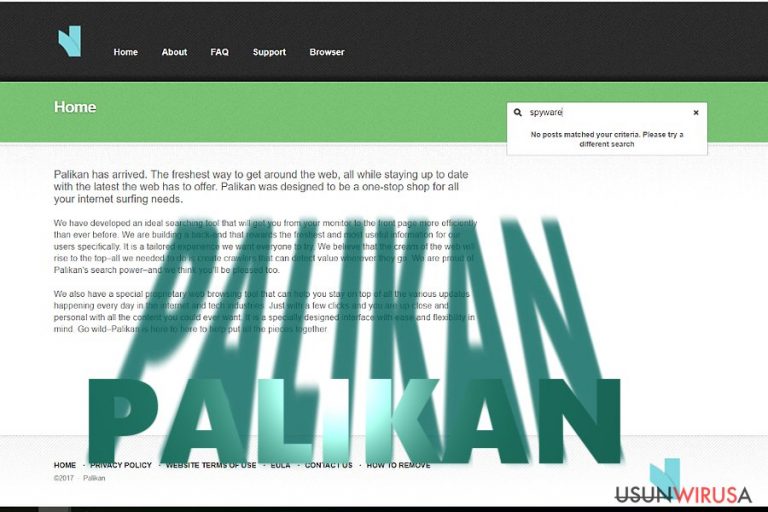
Palikan.com (lub Palikan Search) jest to potencjalnie niepożądany program, który jest również znany jako porywacz przeglądarki. Jeśli właśnie odkryłeś go zamiast swojej strony startowej, domyślnej wyszukiwarki i strony nowej karty, oznacza to, że twoja przeglądarka została porwana przez ten PUP.
Według ekspertów w dziedzinie bezpieczeństwa komputerów, ta wyszukiwarka ma tendencję do rozprzestrzeniania się za pomocą stron internetowych stron trzecich oferujących pliki do pobrania, takie jak CNET, download.com i wiele innych. Jeśli chcesz odwiedzić takie miejsca i pobierać oprogramowanie z nich, trzeba być bardziej ostrożnym podczas procesu instalacji programów freeware, ponieważ może to się skończyć pojawieniem się wirusa palikan.com na twoim komputerze.
Co jest złego w używaniu tej wyszukiwarki zamiast Google, Yahoo i Bing wyszukiwarek? Przede wszystkim to, że jego twórcy wyraźnie próbują zarobić pieniądze za pośrednictwem systemu pay-per-click. Ta metoda wymaga, aby skłonić użytkownika do kliknięcia w reklamy i linki wyświetlane w wynikach wyszukiwania, a następnie skierować go do z góry określonych stron internetowych. W zamian za prowadzenie ruchu zwiedzających do konkretnych stron, ich właściciele płacą pieniądze. Dlatego możesz zacząć zauważać zmienione wyniki wyszukiwania przy użyciu wyszukiwarki Palikan.
Ponadto, ta strona może rozpocząć śledzenie wyszukiwań internetowych dla uzyskania zdolności do pokazania Ci bardziej atrakcyjnych reklam podczas wyszukiwania. W większości przypadków zbiera on hasła wyszukiwania, najczęściej odwiedzane strony internetowe, informacje, które można wpisać podczas wizyty w swoich ulubionych domenach, adres e-mail i podobne danych. Nie ważne jak nieszkodliwe ujawnienie takich informacji wygląda, należy unikać programów, które są zdolne do ich zbierania.
W przeciwnym razie możesz zacząć widzieć więcej spamu w skrzynce odbiorczej poczty e-mail lub tonę uprzykrzających życie reklam w wynikach wyszukiwania. Aby temu zapobiec, należy pomyśleć o usunięciu wyszukiwarki Palikan. W tym celu wystarczy zainstalować FortectIntego lub inny wiarygodny program anty-spyware, aktualizować go i uruchomić pełne skanowanie systemu.
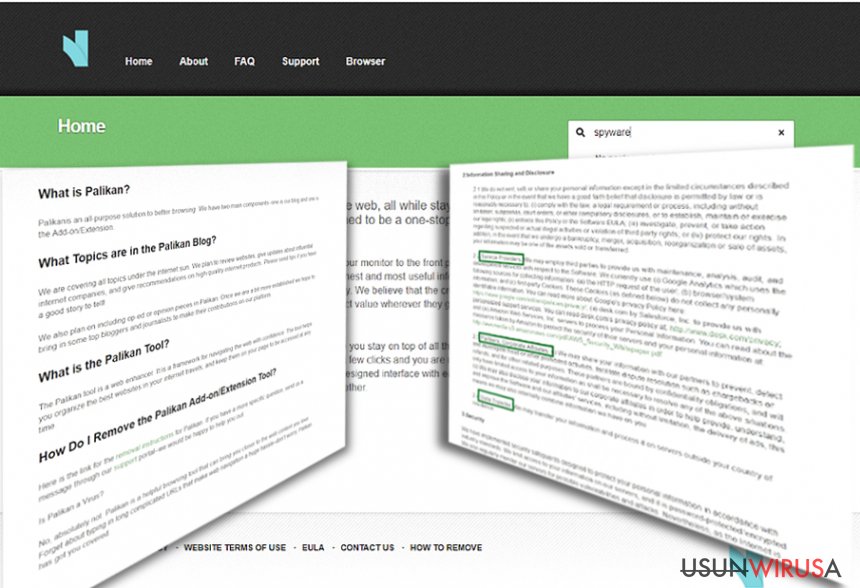
W jaki sposób ten silnik wyszukiwania się rozprzestrzenia w internecie?
Jak już wspomniano w poprzednim rozdziale, wirus wyszukiwarki Palikan jest głównie dystrybuowany za pomocą „dystrybucji pakietowej”. To nie jest zaskoczeniem, ponieważ większość potencjalnie niechcianych programów rozprzestrzenia się wraz z innymi programami freeware i shareware.
Omówiliśmy już Delta-homes.com, Dp-search.com, genieo.com, Search.conduit.com i wiele innych przejmujących kontrolę nad przeglądarką, które już przeniknęły tysiące komputerów za pośrednictwem bezpłatnego oprogramowania. Aby utrzymać komputer wolnym od porwania palikan.com, należy być bardzo ostrożnym podczas instalacji darmowego oprogramowania na komputerze. Bez względu na to, jak godnym zaufania może się wydawać program, który masz zamiar zainstalować, przeczytaj jego umowę EULA, Politykę prywatności oraz inne dostępne informacje zanim cokolwiek zrobisz.
Jeśli znajdziesz nic podejrzanego w tych dokumentach, to kolejnym krokiem jest upewnić się, że wybrano zaawansowany lub niestandardowy tryb instalacji. Nie zapomnij, aby dokładnie sprawdzić wszystkie pola wyboru, aby nie przegapić tych, które promują „dodatkowe elementy” do instalacji. Jeśli zauważysz powiadomienie, że zgadzasz się zainstalować dodatek do przeglądarki, plug-in, pasek narzędzi lub rozszerzenie, upewnij się, że odznaczysz haczyk, który jest zaznaczony obok tego oświadczenia. W przeciwnym razie może skończyć się to wirusem Palikan.com na twoim komputerze.
Proces usuwania Palikan.com:
Całe szczęście, nie jest trudnym usunięcie wirusa Palikan.com. By to uczynić, możesz wybrać jedną z następujących metod:
- Metoda usuwania ręcznego;
- Metoda usuwania automatycznego porywacza przeglądarki.
Jeśli chcesz usunąć ten wątpliwy wsilnik wyszukiwania ręcznie, trzeba prześledzić szczegółowy przewodnik usuwania, który znajduje się poniżej. Proszę, bądź bardzo ostrożnym i wykonuj każdy z jego kroków, w dokładnie danej kolejności. Możesz również usunąć ten porywacz bez konieczności korzystania z menedżera zadań lub przeglądarki i szukania podejrzanych wpisów w nich.
W tym przypadku, trzeba po prostu wybrać jeden z programów anty-spyware, które są podane poniżej, zaktualizować je i uruchomić pełne skanowanie systemu. Mogą one pomóc pozbyć się również innych podejrzanych wpisów i programów.
Możesz usunąć szkody spowodowane przez wirusa za pomocą FortectIntego. SpyHunter 5Combo Cleaner i Malwarebytes są zalecane do wykrywania potencjalnie niechcianych programów i wirusów wraz ze wszystkimi związanymi z nimi plikami i wpisami do rejestru.
Instrukcja ręcznego usuwania przekierowań Palikan.com
Odinstaluj z systemu Windows
Aby usunąć Przekierowania Palikan.com z komputerów z systemem Windows 10/8, wykonaj te kroki:
- Wpisz Panel sterowania w pole wyszukiwania Windows i wciśnij Enter lub kliknij na wynik wyszukiwania.
- W sekcji Programy wybierz Odinstaluj program.

- Znajdź na liście wpisy powiązane z Przekierowania Palikan.com (lub dowolny inny niedawno zainstalowany podejrzany program).
- Kliknij prawym przyciskiem myszy na aplikację i wybierz Odinstaluj.
- Jeśli pojawi się Kontrola konta użytkownika, kliknij Tak.
- Poczekaj na ukończenie procesu dezinstalacji i kliknij OK.

Jeśli jesteś użytkownikiem Windows 7/XP, postępuj zgodnie z następującymi instrukcjami:
- Kliknij Start > Panel sterowania zlokalizowany w prawym oknie (jeśli jesteś użytkownikiem Windows XP, kliknij na Dodaj/Usuń programy).
- W Panelu sterowania wybierz Programy > Odinstaluj program.

- Wybierz niechcianą aplikację klikając na nią raz.
- Kliknij Odinstaluj/Zmień na górze.
- W oknie potwierdzenia wybierz Tak.
- Kliknij OK kiedy proces usuwania zostanie zakończony.
Usuń Palikan.com z systemu Mac OS X
-
Jeżeli korzystasz z OS X, kliknij przycisk Go na samej górze strony i wybierz Applications.

-
Poczekaj aż zobaczusz folder Applications i poszukaj w nimPalikan.com czy też innych podejrzanych pogramów, króre mogą się w nim znajdować. Teraz kliknij prawym przyciskiem myszy na każdym z tych wyników i wybierz Move to Trash.

Zresetuj MS Edge/Chromium Edge
Usuń niechciane rozszerzenia z MS Edge:
- Wybierz Menu (trzy poziome kropki w prawym górnym rogu okna przeglądarki i wybierz Rozszerzenia.
- Wybierz z listy rozszerzenie i kliknij na ikonę koła zębatego.
- Kliknij Odinstaluj na dole.

Wyczyść pliki cookie i inne dane przeglądania:
- Kliknij na Menu (trzy poziome kropki w prawym górnym rogu okna przeglądarki) i wybierz Prywatność i bezpieczeństwo.
- Pod Wyczyść dane przeglądania wybierz Wybierz elementy do wyczyszczenia.
- Zaznacz wszystko (oprócz haseł, chociaż możesz chcieć uwzględnić licencje na multimedia w stosownych przypadkach) i kliknij Wyczyść.

Przywróć ustawienia nowej karty i strony głównej:
- Kliknij na ikonę menu i wybierz Ustawienia.
- Następnie znajdź sekcję Uruchamianie.
- Kliknij Wyłącz, jeśli znalazłeś jakąkolwiek podejrzaną domenę.
Zresetuj MS Edge, jeśli powyższe kroki nie zadziałały:
- Wciśnij Ctrl + Shift + Esc, żeby otworzyć Menedżera zadań.
- Kliknij na strzałkę Więcej szczegółów u dołu okna.
- Wybierz kartę Szczegóły.
- Teraz przewiń w dół i zlokalizuj wszystkie wpisy zawierające Microsoft Edge w nazwie. Kliknij na każdy z nich prawym przyciskiem myszy i wybierz Zakończ zadanie, by zatrzymać działanie MS Edge.

Jeżeli to rozwiązanie ci nie pomogło, możesz musieć skorzystać z zaawansowanej metody resetowania Edge. Pamiętaj, że zanim przejdziesz dalej, musisz wykonać kopię zapasową swoich danych.
- Znajdź na swoim komputerze następujący folder: C:\\Users\\%username%\\AppData\\Local\\Packages\\Microsoft.MicrosoftEdge_8wekyb3d8bbwe.
- Wciśnij Ctrl + A na klawiaturze, by zaznaczyć wszystkie foldery.
- Kliknij na nie prawym przyciskiem myszy i wybierz Usuń.

- Teraz kliknij prawym przyciskiem myszy na przycisk Start i wybierz Windows PowerShell (Administrator).
- Kiedy otworzy się nowe okno, skopiuj i wklej następujące polecenie, a następnie wciśnij Enter:
Get-AppXPackage -AllUsers -Name Microsoft.MicrosoftEdge | Foreach {Add-AppxPackage -DisableDevelopmentMode -Register “$($_.InstallLocation)\\AppXManifest.xml” -Verbose

Instrukcje dla Edge opartej na Chromium
Usuń rozszerzenia z MS Edge (Chromium):
- Otwórz Edge i kliknij Ustawienia > Rozszerzenia.
- Usuń niechciane rozszerzenia klikając Usuń.

Wyczyść pamięć podręczną i dane witryn:
- Kliknij na Menu i idź do Ustawień.
- Wybierz Prywatność i usługi.
- Pod Wyczyść dane przeglądania wybierz Wybierz elementy do wyczyszczenia.
- Pod Zakres czasu wybierz Wszystko.
- Wybierz Wyczyść teraz.

Zresetuj MS Edge opartą na Chromium:
- Kliknij na Menu i wybierz Ustawienia.
- Z lewej strony wybierz Zresetuj ustawienia.
- Wybierz Przywróć ustawienia do wartości domyślnych.
- Potwierdź za pomocą Resetuj.

Zresetuj Mozillę Firefox
Usuń niebezpieczne rozszerzenia:
- Otwórz przeglądarkę Mozilla Firefox i kliknij na Menu (trzy poziome linie w prawym górnym rogu okna).
- Wybierz Dodatki.
- W tym miejscu wybierz wtyczki, które są powiązane z Przekierowania Palikan.com i kliknij Usuń.

Zresetuj stronę główną:
- Kliknij na trzy poziome linie w prawym górnym rogu, by otworzyć menu.
- Wybierz Opcje.
- W opcjach Strona startowa wpisz preferowaną przez siebie stronę, która otworzy się za każdym razem, gdy na nowo otworzysz Mozillę Firefox.
Wyczyść pliki cookie i dane stron:
- Kliknij Menu i wybierz Opcje.
- Przejdź do sekcji Prywatność i bezpieczeństwo.
- Przewiń w dół, by znaleźć Ciasteczka i dane stron.
- Kliknij na Wyczyść dane…
- Wybierz Ciasteczka i dane stron oraz Zapisane treści stron i wciśnij Wyczyść.

Zresetuj Mozillę Firefox
Jeżeli nie usunięto Przekierowania Palikan.com po wykonaniu powyższych instrukcji, zresetuj Mozillę Firefox:
- Otwórz przeglądarkę Mozilla Firefox i kliknij Menu.
- Przejdź do Pomoc i wybierz Informacje dla pomocy technicznej.

- W sekcji Dostrój program Firefox, kliknij na Odśwież Firefox…
- Kiedy pojawi się wyskakujące okienko, potwierdź działanie wciskając Odśwież Firefox – powinno to zakończyć usuwanie Przekierowania Palikan.com.

Zresetuj Google Chrome
Usuń złośliwe rozszerzenia z Google Chrome:
- Otwórz Google Chrome, kliknij na Menu (trzy pionowe kropki w prawym górnym rogu) i wybierz Więcej narzędzi > Rozszerzenia.
- W nowo otwartym oknie zobaczysz zainstalowane rozszerzenia. Odinstaluj wszystkie podejrzane wtyczki klikając Usuń.

Wyczyść pamięć podręczną i dane witryn w Chrome:
- Kliknij na Menu i wybierz Ustawienia.
- W sekcji Prywatność i bezpieczeństwo wybierz Wyczyść dane przeglądania.
- Wybierz Historia przeglądania, Pliki cookie i inne dane witryn oraz Obrazy i pliki zapisane w pamięci podręcznej.
- Kliknij Wyczyść dane.

Zmień swoją stronę główną:
- Kliknij menu i wybierz Ustawienia.
- Poszukaj podejrzanych stron w sekcji Po uruchomieniu.
- Kliknij Otwórz konkretną stronę lub zestaw stron i kliknij na trzy kropki, by znaleźć opcję Usuń.
Zresetuj Google Chrome:
Jeśli poprzednie metody ci nie pomogły, to zresetuj Google Chrome, by wyeliminować wszystkie komponenty:
- Kliknij Menu i wybierz Ustawienia.
- Przewiń sekcję Ustawienia i kliknij Zaawansowane.
- Przewiń w dół i zlokalizuj sekcję Resetowanie komputera i czyszczenie danych.
- Teraz kliknij Przywróć ustawienia do wartości domyślnych.
- Potwierdź za pomocą Resetuj ustawienia, by ukończyć usuwanie.

Zresetuj Safari
Usuń niechciane rozszerzenia z Safari:
- Kliknij Safari > Preferencje…
- W nowym oknie wybierz Rozszerzenia.
- Wybierz niechciane rozszerzenie powiązane z Przekierowania Palikan.com i wybierz Odinstaluj.

Wyczyść pliki cookie i inne dane witryn w Safari:
- Kliknij Safari > Wymaż historię…
- Z rozwijanego menu pod Wymaż, wybierz cała historia.
- Potwierdź za pomocą Wymaż historię.

Zresetuj Safari, jeśli powyższe kroki nie pomogły:
- Kliknij Safari > Preferencje…
- Przejdź do karty Zaawansowane.
- Zaznacz Pokazuj menu Programowanie na pasku menu.
- Kliknij Programowanie na pasku menu i wybierz Wyczyść pamięć podręczną.

Po odnstalowaniu tego potencjalnie niechcianego programy i naprawieniu swoich przeglądarek polecamy ci przeskanowanie swojego komputera sprawdzonym oprogramowaniem antywirusowym. Z pewnoscia pomoże ci to pozbyć się Palikan.com i jego wpisów w rejestrze, program dodatkowo będzie w stanie rozpoznać powiązane pasożyty i inne infekcje malware na twoim kompterze. Aby tak się stało polecamy skorzystanie z wysoko ocenianego przez nas programu zdolnego do usuwania oprogramowania malware: FortectIntego, SpyHunter 5Combo Cleaner lub Malwarebytes.
Polecane dla ciebie:
Nie pozwól, by rząd cię szpiegował
Rząd ma wiele problemów w związku ze śledzeniem danych użytkowników i szpiegowaniem obywateli, więc powinieneś mieć to na uwadze i dowiedzieć się więcej na temat podejrzanych praktyk gromadzenia informacji. Uniknij niechcianego śledzenia lub szpiegowania cię przez rząd, stając się całkowicie anonimowym w Internecie.
Możesz wybrać różne lokalizacje, gdy jesteś online i uzyskać dostęp do dowolnych materiałów bez szczególnych ograniczeń dotyczących treści. Korzystając z Private Internet Access VPN, możesz z łatwością cieszyć się połączeniem internetowym bez żadnego ryzyka bycia zhakowanym.
Kontroluj informacje, do których dostęp może uzyskać rząd i dowolna inna niepożądana strona i surfuj po Internecie unikając bycia szpiegowanym. Nawet jeśli nie bierzesz udziału w nielegalnych działaniach lub gdy ufasz swojej selekcji usług i platform, zachowaj podejrzliwość dla swojego własnego bezpieczeństwa i podejmij środki ostrożności, korzystając z usługi VPN.
Kopie zapasowe plików do późniejszego wykorzystania w przypadku ataku malware
Problemy z oprogramowaniem spowodowane przez malware lub bezpośrednia utrata danych w wyniku ich zaszyfrowania może prowadzić do problemów z twoim urządzeniem lub do jego trwałego uszkodzenia. Kiedy posiadasz odpowiednie, aktualne kopie zapasowe, możesz z łatwością odzyskać dane po takim incydencie i wrócić do pracy.
Bardzo ważne jest, aby aktualizować kopie zapasowe po wszelkich zmianach na urządzeniu, byś mógł powrócić do tego nad czym aktualnie pracowałeś, gdy malware wprowadziło jakieś zmiany lub gdy problemy z urządzeniem spowodowały uszkodzenie danych lub wpłynęły negatywnie na wydajność.
Posiadając poprzednią wersję każdego ważnego dokumentu lub projektu, możesz oszczędzić sobie frustracji i załamania. Jest to przydatne, gdy niespodziewanie pojawi się malware. W celu przywrócenia systemu, skorzystaj z Data Recovery Pro.


